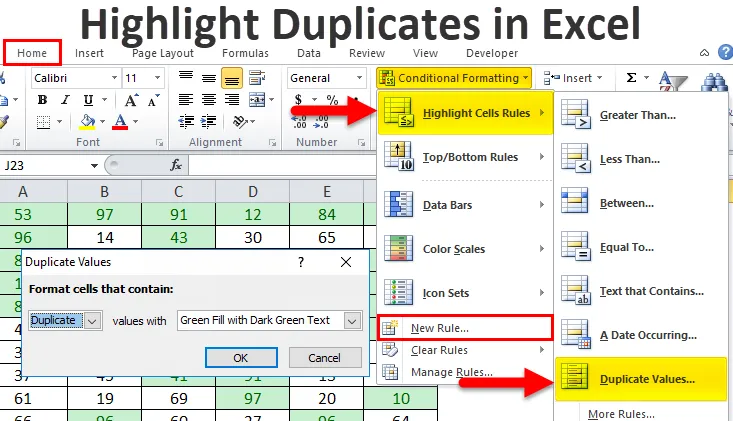
Jelölje ki a másolatot (Tartalomjegyzék)
- Jelölje ki a Másolatot az Excel programban
- Hogyan lehet kiemelni az ismétlődő értékeket az Excel programban?
- Feltételes formázás - Másolatérték-szabály
- Feltételes formázás - Excel függvény vagy egyéni képlet (COUNTIF) használata
Jelölje ki a Másolatot az Excel programban
Ha nagy adatállományon dolgozik, akkor előfordulhat, hogy az ismétlődő bejegyzéseket tartalmaz. Meg kell találnia ezeket az ismétlődő értékeket az Excelben, és ennek megfelelően kell cselekednie. Tehát amikor másolatos bejegyzésekkel foglalkozik, akkor nagyon óvatosnak kell lennie, mivel az hatással lesz az adatkészletre, ha bármi hiányzik. Miután megtaláltuk az ismétlődő értékeket az excelben, kiemeljük azokat, hogy vigyázzunk az adatkészletben szereplőkre.
Különböző módok vannak az ismétlődő értékek megtalálására az Excelben. Ők:
- Feltételes formázás - Másolatérték-szabály használata
- Feltételes formázás - Excel függvény vagy egyéni képlet (COUNTIF) használata
Hogyan lehet kiemelni az ismétlődő értékeket az Excel programban?
A duplikált értékek kiemelése az Excel programban nagyon egyszerű és könnyű. Megértjük a duplikált értékek excelben történő megtalálásának és kiemelésének munkáját két módszerrel.
Itt töltheti le a Kiemelés másolataihoz tartozó Excel sablont - A Kiemelés másolatai az Excel sablonFeltételes formázás - Másolatérték-szabály
Itt találjuk a duplikált értékeket az excelben, a feltételes formázási funkció használatával, és kiemelem ezeket az értékeket. Vegyünk egy példát ennek a folyamatnak a megértésére.
1. példa
Az alábbi adatkészletet adtuk meg.

A fenti adatkészlet ismétlődő értékeinek kiemeléséhez kövesse az alábbi lépéseket:
- Válassza ki a teljes adatkészletet.
- Lépjen a HOME fülre.
- Kattintson a Feltételes formázás lehetőségre a Stílusok szakaszban, ahogy az a képernyőképen látható.

- Megnyitja a formázási lehetőségek legördülő listáját, az alább látható módon.

- Kattintson a Kiemelés a cellák szabályaira elemre, és itt ismét megjelenik a szabályok listája. Itt válassza az Értékek másolása lehetőséget.
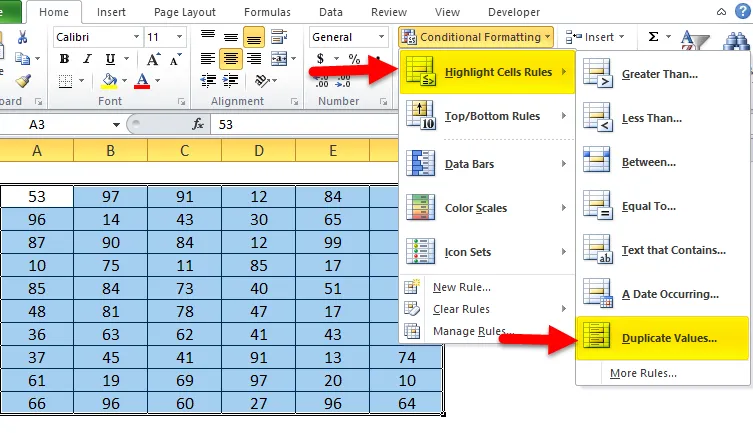
- Megnyitja a párhuzamos értékek párbeszédpanelt, amint az a képernyőképen látható.
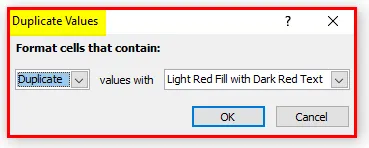
- A cellák kiemeléséhez válassza ki a színt a színpalettából.
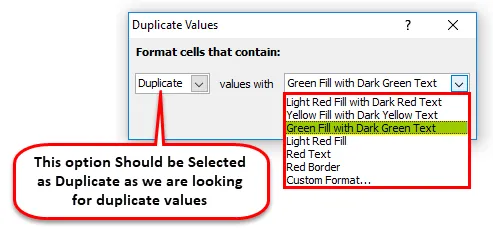
- Ez kiemeli az adott adatkészlet összes másolatát. Az eredmény az alábbiakban látható.
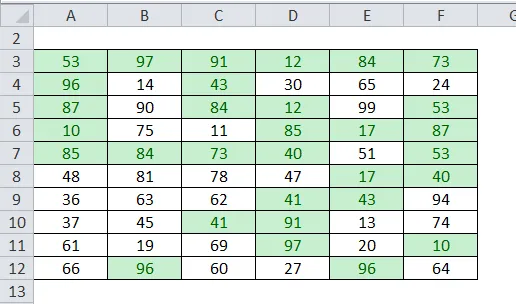
A kiemelt párhuzamos értékekkel ennek megfelelően cselekedhetünk.
A felső részben a cellákat feltételes formázásba beépített funkcióval emeljük ki. Ezt a módszert Excel függvény használatával is megtehetjük.
Feltételes formázás - Excel függvény vagy egyéni képlet (COUNTIF) használata
Itt fogjuk használni a COUNTIF funkciót. Vegyünk egy példát ennek a módszernek a megértéséhez.
2. példa
Vegyük ismét ugyanazokat az adatkészlet értékeket az ismétlődő értékek excelben történő megtalálásához.

A párhuzamos értékek kiemelésére itt a COUNTIF funkciót fogjuk használni, amely TRUE-t ad vissza, ha az érték többször megjelenik a listában.
A COUNTIF függvényt az alábbiak szerint használjuk:
= COUNTIF (cellatartomány, cella kezdőcíme)> 1
Ehhez kövesse az alábbi lépéseket.
- Válassza ki a teljes adatkészletet.
- Lépjen a HOME fülre, majd kattintson a Feltételes formázás lehetőségre.

- Megnyitja a formázási lehetőségek legördülő listáját, az alább látható módon.

- Kattintson az Új szabály lehetőségre. Lásd alább a képernyőképet.
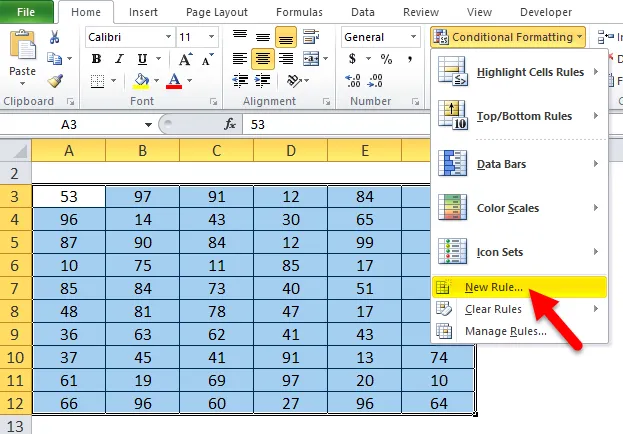
- Ez megnyit egy párbeszédpanelt az új egyedi szabály létrehozására, amint az alább látható.

- Válassza ki a „ Szabálytípus kiválasztása ” szakaszban az „ A képlet segítségével határozza meg, mely cellákat kell formázni ” opciót .

- Megjeleníti az alábbi képlet ablakot.
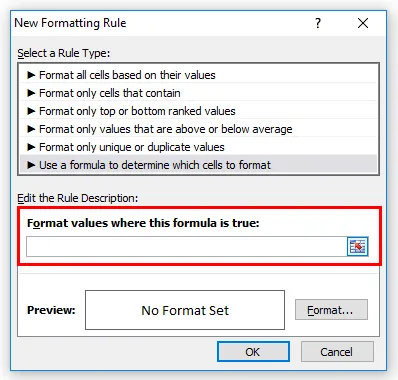
- Írja be a képletet mint = számláló ($ A $ 3: $ F $ 12, A3)> 1, majd kattintson a Formátum fülre.

- A cellák kiemeléséhez válassza a Szín kitöltése lehetőséget a színpalettából, majd kattintson az OK gombra .
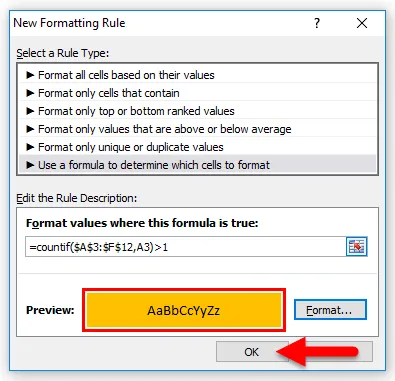
- Ez kiemeli az összes olyan cellát, amelynek duplikált értékei vannak az adatkészletben. Az eredmény az alábbiakban látható:

Ne feledje az Excel kiemelésének duplikált értékeit
- Az ismétlődő értékek Excelben történő megkeresése és kiemelése gyakran a részvételi lap, a címjegyzékek vagy más kapcsolódó dokumentumok kezelésekor használatos.
- A párhuzamos értékek kiemelése után, ha törli ezeket a rekordokat, akkor legyen különösen óvatos, mivel ez hatással lesz a teljes adatkészletre.
Ajánlott cikkek
Ez egy útmutató a Kiemelés másolatainak kiemeléséhez Excelben. Itt megvitatjuk, hogyan lehet kiemelni az ismétlődő értékeket az excelben két módszer, valamint gyakorlati példák és letölthető Excel sablonok felhasználásával. Megnézheti más javasolt cikkeinket -
- Hogyan lehet használni a Célkeresést az Excel programban?
- Hogyan készítsünk táblázatokat az Excel programban?
- Útmutató az Excel Combo Box használatához
- Hogyan lehet beszúrni a görgetősávot az Excel programba?